如何在WPS表格中找到并使用进销存功能?操作指南详解
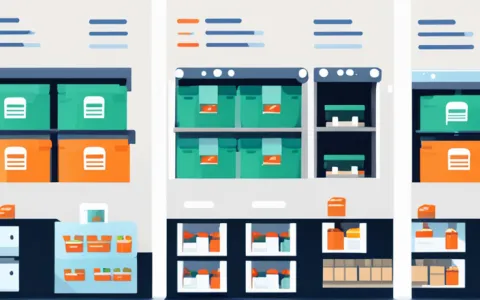
WPS是一款广泛使用的办公软件,其中的表格功能不仅支持基础的数据管理,还提供了强大的进销存功能,帮助用户高效地进行库存管理和财务跟踪。对于初次接触WPS表格的用户来说,可能不太清楚如何找到和使用进销存功能。本文将详细介绍WPS表格中进销存功能的所在位置及使用方法,希望能帮助大家更好地利用这一工具。
1. 进销存的基本概念
在深入讨论WPS表格中的进销存功能之前,我们先来了解一下进销存的概念。进销存是指企业内部对进货、销售和库存的管理,是现代企业经营管理的重要组成部分。通过有效的进销存管理,企业可以准确掌握库存动态,合理控制成本,提升经营效率。
1.1 进货管理
进货管理主要是指企业在日常运营中采购原材料或商品的过程。它包括了订单处理、验收入库、供应商信息管理等环节。通过有效的进货管理,企业能够确保库存充足,满足市场需求,避免因缺货而影响销售。
1.2 销售管理
销售管理主要关注销售过程中的各种事务,包括客户信息管理、订单处理、发货安排等。通过销售管理,企业可以及时了解客户需求,优化销售渠道,提高销售额。
1.3 库存管理
库存管理是进销存管理的核心部分,它涵盖了库存数量、价值、存放地点等信息的记录与监控。通过库存管理,企业能够合理分配资源,避免过度积压或短缺,从而降低库存成本。
2. WPS表格中的进销存功能在哪里?
在WPS表格中找到进销存功能并不复杂。首先打开WPS表格,然后选择“插入”菜单,在弹出的选项中选择“模板”。在模板列表中,您会发现一个名为“进销存”的模板分类,点击进入后,您可以看到一系列与进销存相关的预设模板。这些模板已经预先设计好了相应的表格结构和公式,可以快速上手使用。
3. 如何在WPS表格中使用进销存功能?
在选择了合适的进销存模板后,接下来就可以根据实际需求填写相关数据了。下面将详细讲解几个重要的步骤:
3.1 填写进货信息
进货信息主要包括商品名称、单价、数量、供应商等。在WPS表格的进销存模板中,通常会有一个专门的进货表格,用于记录每一次进货的具体情况。用户只需要按照提示填入相应数据即可。
3.2 记录销售数据
在销售表格中,需要记录每笔销售交易的相关信息,如客户名称、商品名称、销售价格、数量等。同样地,这些数据也可以直接填入相应的单元格中。
3.3 管理库存状态
库存管理是进销存功能的核心部分。WPS表格中的进销存模板通常包含一个专门的库存表格,用于实时记录库存的数量变化。每当有新的进货或销售发生时,系统会自动更新库存数量,并计算出当前库存的状态。
4. 如何利用公式和函数提高进销存管理效率?
除了基本的数据录入功能外,WPS表格还提供了丰富的公式和函数,可以大大提高进销存管理的效率。
4.1 使用SUMIF函数统计进货和销售金额
通过SUMIF函数,您可以轻松计算某一时间段内所有进货或销售的总金额。例如,假设您的进货表中有一列“进货日期”,另一列“进货金额”,那么可以使用如下公式来计算2023年1月1日至2023年12月31日之间的进货总金额:=SUMIF(进货日期, ">=2023/1/1", 进货金额) + SUMIF(进货日期, "<=2023/12/31", 进货金额)。同样的方法也可以用来统计销售金额。
4.2 利用VLOOKUP函数查找特定信息
VLOOKUP函数是一个非常实用的查找工具,可以帮助您在大量数据中快速定位所需信息。比如,当需要查找某个客户的销售记录时,可以在客户名称列中使用VLOOKUP函数进行搜索。
4.3 使用IF函数判断库存状态
在库存管理过程中,经常需要判断库存是否充足。此时可以使用IF函数进行逻辑判断。例如,如果某商品的库存量低于警戒值,可以通过IF函数标记该商品,以便及时补货。假设库存警戒值为10,可以使用如下公式:=IF(库存数量 < 10, "需补货", "库存充足")。
5. 如何制作进销存报表?
为了更直观地了解企业的经营状况,定期生成进销存报表是非常必要的。WPS表格提供了多种方式来创建报表。
5.1 自定义报表模板
用户可以根据自己的需求定制报表模板。首先打开WPS表格,选择“文件”菜单中的“新建”,然后在模板库中选择“空白文档”。接下来,可以自行设计报表的样式和内容。例如,可以添加图表、设置不同的字体颜色等。
5.2 利用图表展示数据
图表是一种直观展示数据的方法,可以帮助您更好地理解进销存的情况。在WPS表格中,可以通过“插入”菜单中的“图表”选项来创建图表。常见的图表类型包括柱状图、折线图和饼图等。
5.3 导出报表
完成报表的设计和填充后,用户可以将其导出为PDF或Excel文件,以便于保存或分享。WPS表格支持将文件导出为PDF格式,只需选择“文件”菜单中的“另存为”,然后在保存类型中选择“PDF文件”即可。
6. 进销存功能的实际应用案例
为了让大家更好地理解和掌握WPS表格中的进销存功能,以下提供一个实际应用案例。
6.1 案例背景
小李是一家小型超市的老板,最近他发现现有的库存管理方式存在一些问题,导致经常出现货物积压或断货的情况。为了改善这一状况,小李决定尝试使用WPS表格中的进销存功能来管理超市的库存。
6.2 实际操作步骤
- 选择合适的模板:小李首先打开了WPS表格,选择了“进销存”模板。
- 填写进货信息:每次进货时,小李都会在进销存模板的进货表格中记录商品名称、单价、数量和供应商信息。
- 记录销售数据:在销售表格中,小李会详细记录每一次销售的具体情况,包括客户姓名、商品名称、销售价格和数量。
- 管理库存状态:WPS表格中的库存表格会根据进货和销售数据自动更新库存数量,并计算出当前的库存状态。
- 分析数据:小李定期查看进货和销售金额,同时使用SUMIF函数统计每个月的进货和销售总额。他还利用VLOOKUP函数查找特定商品的销售记录,通过IF函数判断库存是否充足。
- 制作报表:小李定期制作进销存报表,通过柱状图、折线图和饼图等形式展示库存和销售情况。
通过上述操作,小李有效地提升了超市的库存管理水平,减少了货物积压和断货的情况。
7. 进销存管理的最佳实践
尽管WPS表格中的进销存功能已经足够强大,但要想获得最佳效果,还需要注意以下几个方面。
7.1 定期更新数据
进销存数据需要保持实时性和准确性。建议每天或每周定期更新一次数据,以确保进销存报表的可靠性。
7.2 设置合理的库存警戒值
库存警戒值是判断库存是否充足的依据。建议根据商品的销售速度和市场变化等因素设置合理的库存警戒值。
7.3 制定明确的操作流程
为了保证数据的一致性和准确性,建议制定一套明确的操作流程。例如,进货时需要填写完整的进货信息,销售时需要及时更新销售数据等。
7.4 定期备份数据
数据安全非常重要。建议定期备份WPS表格中的进销存数据,以防意外丢失。
7.5 学习更多高级功能
除了基本的进销存功能外,WPS表格还提供了许多高级功能,例如宏、条件格式等。学习这些功能可以进一步提高工作效率。









